首先确保设备在同一Wi-Fi下,通过Chrome菜单点击“投射”选择电视并指定内容开始投屏;若无法发现设备,可用Google Home应用辅助连接;也可安装“Google Cast”扩展程序提升兼容性并完成投屏。
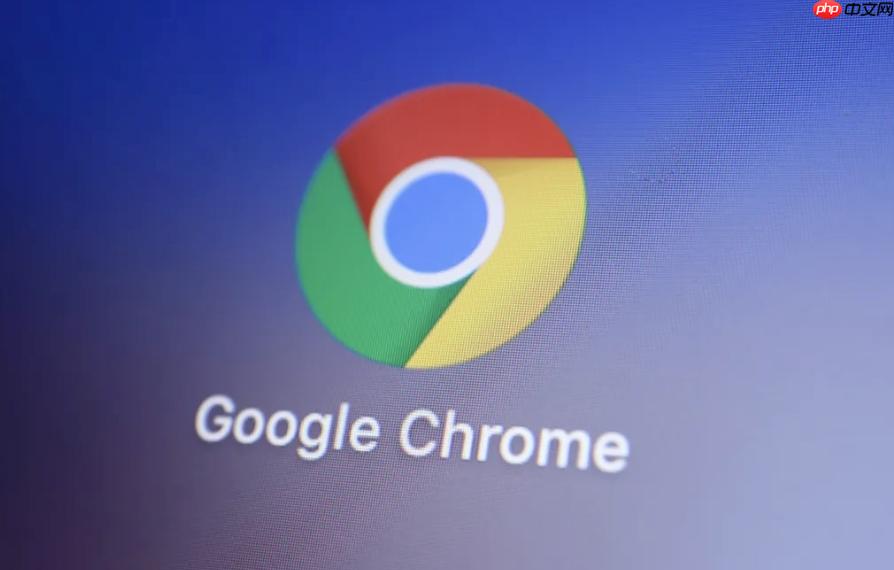
如果您想将Chrome浏览器中的网页内容或整个桌面显示在电视上,可以通过Google Cast功能实现无线投屏。以下是具体操作方法:
本文运行环境:Windows 11 PC,Google Chrome 最新版。
此方法利用Chrome内置的“投射”功能,直接从浏览器发起投屏请求,适用于投射单个标签页或整个桌面。
1、确保您的电脑和电视(或Chromecast设备)连接在同一个Wi-Fi网络下。
2、在电脑上打开Google Chrome浏览器。
3、点击浏览器右上角的三个圆点控制按键,打开更多选项菜单。
4、在下拉菜单中找到并点击“投射”选项。
5、系统会自动搜索可用的投屏设备,在设备列表中选择您要投屏到的电视或Chromecast设备名称。
6、点击“来源”按钮,选择您要投射的内容:“标签页”、“桌面”或“文件”。
7、确认选择后,点击“开始现在”按钮,内容将立即投射到电视屏幕上。
当Chrome浏览器无法识别投屏设备时,可通过Google Home应用建立连接,解决发现设备的问题。
1、在手机或平板设备上打开Google Play商店,下载并安装“Google Home”应用。
2、打开应用,登录与Chrome浏览器相同的Google账户。
3、在应用主界面找到并选择已连接的Chromecast或支持Google Cast的电视设备。
4、点击设备卡片上的“投射我的屏幕”选项,启动屏幕镜像功能。
5、返回电脑端Chrome浏览器,按照第一种方法打开“投射”菜单,此时应能正常看到目标设备并完成连接。
某些情况下原生投射功能受限,可借助官方扩展增强兼容性,尤其适用于企业网络或复杂路由器环境。
1、访问Chrome网上应用店,搜索并添加“Google Cast”官方扩展程序。
2、安装完成后,扩展图标将出现在浏览器工具栏右侧。
3、点击该图标,弹出可用设备列表。
4、选择目标电视设备名称,系统会提示选择投屏内容类型。
5、选择“整个屏幕”、“单个窗口”或“Chrome标签页”,然后点击“分享”按钮开始投屏。
以上就是谷歌浏览器投屏功能怎么用_Chrome将标签页或桌面投射到电视的方法的详细内容,更多请关注php中文网其它相关文章!

谷歌浏览器Google Chrome是一款可让您更快速、轻松且安全地使用网络的浏览器。Google Chrome的设计超级简洁,使用起来得心应手。这里提供了谷歌浏览器纯净安装包,有需要的小伙伴快来保存下载体验吧!

Copyright 2014-2025 https://www.php.cn/ All Rights Reserved | php.cn | 湘ICP备2023035733号